Подписание документов через Интернет - это боль. Кто хочет распечатать документ, чтобы он мог его подписать, отсканировать и отправить по электронной почте другой стороне?
Вот где приходит eversign, лучший менеджер цифровых электронных подписей. Сервис стал еще лучше благодаря новому удобному расширению Chrome. Давайте посмотрим, что предлагает это расширение для иностранных пользователей.
Переподготовка на eversign
Мы уже покрытый Eversign в деталях Попрощайтесь с бумажными контрактами: Eversign делает электронные подписи великолепнымиУправление бумажными подписями - это хлопотно. Тратьте меньше времени и работайте с eversign, идеальным инструментом для управления электронными подписями. Читать далее
, но мы кратко расскажем об этом сервисе, если вы не знакомы с ним и насколько он мощный.eversign - это менеджер электронной подписи, который позволяет легко создавать, отправлять и собирать документы, требующие подписи. Ваша учетная запись позволяет легко создавать документы с полями для подписи с помощью перетаскивания, отправлять их и отслеживать, кто вам их вернул.
Это удобно для фрилансеров, которые отправляют несколько документов в месяц, вплоть до крупных компаний, которые отправляют сотни. Самое главное, что это делает электронные подписи легкими, позволяя вам и вашим клиентам вводить ваше имя, писать на сенсорном экране или добавлять фотографию. Это работает на любом устройстве, а не только на рабочем столе.
Подписи, созданные с помощью eversign, имеют обязательную юридическую силу. Сервис предлагает мощную защиту и даже интегрируется с обычными бизнес-приложениями для простоты использования. Вы можете начать использовать eversign с базовым бесплатным планом и обновите при необходимости.
Теперь, когда вы знакомы с основами eversign, давайте взглянем на новейшую функцию сервиса.
Расширение Chrome eversign
Перейдите в Интернет-магазин Chrome в Chrome и найдите eversignили просто посетите страница расширения eversign Chrome непосредственно. Нажмите на Добавить в хром Нажмите кнопку, чтобы установить его на свой компьютер, затем примите запрос безопасности. Через некоторое время вы увидите желтый значок расширения в правом верхнем углу вашего браузера.
Нажмите значок расширения на странице без поддерживаемых файлов, и вы получите общий обзор того, как это работает. Как уже упоминалось, вы можете использовать расширение для подписи и отправки документов из четырех мест:
- Gmail
- Гугл драйв
- Гугл документы
- PDF-файлы в Chrome
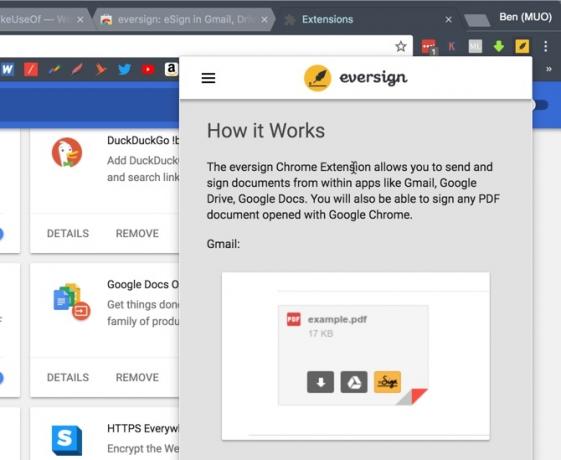
Давайте посмотрим на каждый из них по очереди.
Вход в Gmail
Откройте Gmail в Chrome и войдите, если необходимо. Перейдите к сообщению электронной почты с вложенным PDF-файлом, затем прокрутите вниз до нижней части сообщения. Вы увидите вложение, которое выглядит как страница. Наведите курсор мыши на него, и вы увидите новый eversign значок рядом с Скачать а также Сохранить на диск кнопок.
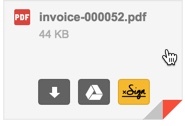
Нажмите здесь, и вы увидите приглашение войти в свою учетную запись eversign, если вы этого еще не сделали. После входа в систему вы увидите подсказки, аналогичные тем, которые вы видите на веб-сайте службы. Выберите, кому нужно подписать документ: Только я, Я и другие, или Только другие.
Оттуда вы будете использовать удобный редактор форм eversign. Просто перетащите поля справа, в том числе Подпись, Инициалы, Дата подписания, и более. Вам необходимо добавить хотя бы одно поле для подписи, чтобы заполнить документ. Все остальное необязательно, но каждое поле, которое вы добавляете, должно быть заполнено.
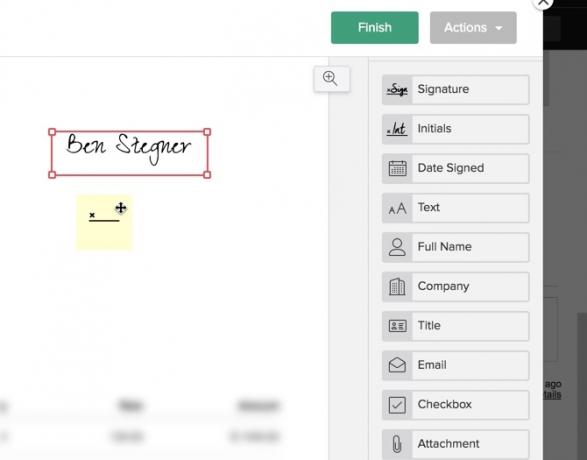
Когда вы закончите, нажмите Конец в правом верхнем углу. Согласитесь с условиями, и все готово. Это добавит документ в вашу учетную запись eversign и позволит вам с легкостью ответить подписью в Gmail.
Вход в Google Диск
Чтобы подписать файл прямо в папке на Google Диске, просто щелкните его правой кнопкой мыши и выберите Открыть с помощью> eversign. Оттуда вы увидите подсказки для подписи. Оттуда шаги почти такие же, как указано выше.
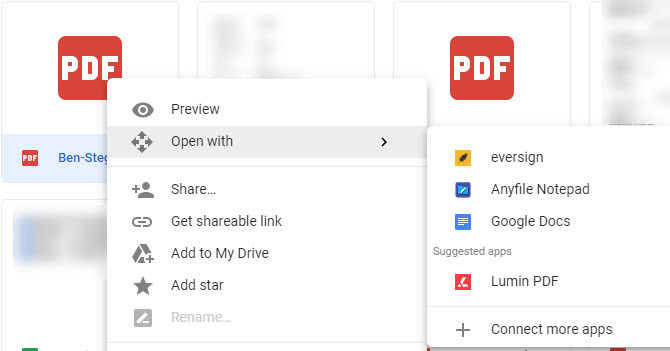
Вход в Google Docs
В поддерживаемом документе Google Docs вы можете щелкнуть значок расширения eversign Chrome. Это откроет Файлы на текущей странице диалоговое окно и позволит вам нажать Подписать на вашем документе.
Оттуда вы пройдете те же шаги, что и выше. Выберите, кто будет подписывать документ, добавлять поля и отправлять по мере необходимости. Если вам нужны другие, чтобы подписать документ, вам нужно будет добавить имя и адрес электронной почты для каждого. Вы можете установить каждого из них в качестве подписывающего лица или CC, требовать от них ввода PIN-кода для обеспечения безопасности и изменения языков.
Говоря о языках, помимо английского, расширение Eversign поддерживает французский, немецкий, хинди, испанский, русский и многие другие.
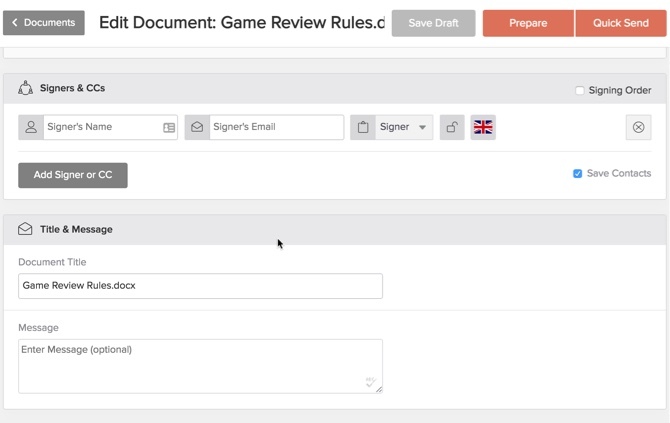
Наконец, добавьте сообщение, настройте напоминания и решите, когда истекает срок действия документа перед его отправкой.
Подписание любого PDF
Если вы не используете Gmail, Drive или Docs часто, вы все равно можете воспользоваться расширением eversign. Откройте любой PDF-файл в Chrome, и вы можете подписать его с помощью eversign. Вы можете сделать это, либо разместив PDF-файл в Интернете, либо перетащив PDF-файл со своего компьютера в Chrome.
Открыв PDF, переместите указатель мыши в правый нижний угол экрана, чтобы найти значок Eversign. Нажмите на нее, и вы можете пройти процедуру eversign, как указано выше.
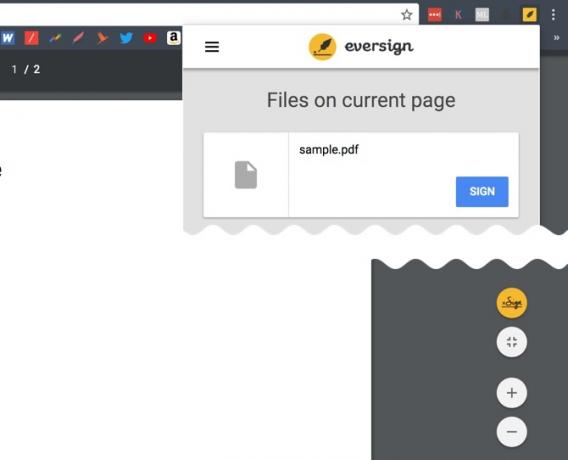
Не забывайте, что вы можете в любое время щелкнуть значок расширения eversign и нажать кнопку Подписать кнопка рядом с вашим текущим документом, чтобы открыть его таким образом.
Расширение eversign делает цифровые подписи проще
Если вы работаете с эПодписью и не используете eversign, вы пропускаете. Это очень простой способ создания и изменения документов для сбора подписей, а также отслеживания всех ваших документов. А теперь и расширение Chrome позволяет вам подписывать, даже не открывая веб-сайт eversign.
Дайте eversign попробовать сейчас если вы еще этого не сделали Попробуйте бесплатно, так что посмотрите, подходит ли это вам!
Бен является заместителем редактора и спонсором почтового менеджера в MakeUseOf. Он имеет степень бакалавра в области компьютерных информационных систем в Grove City College, где он окончил с отличием и с отличием в его специальности. Он любит помогать другим и увлечен видеоиграми как медиумом.